Po uruchomieniu procesu roboczego program AutoCAD Map 3D wyświetla listę plików SDF w określonym folderze. Następnie tworzy grupę Menedżera wyświetlania przeznaczoną do przechowywania tworzonych warstw. Program łączy się z plikami SDF znajdującymi się w określonym folderze. W przypadku każdego rysunku znajdującego się w określonym folderze łączy się z nim, dodaje warstwę do Menedżera wyświetlania i przenosi warstwy do nowej grupy.
Program zapisuje bieżącą mapę jako plik DWG (przekształcając wszystkie elementy w obiekty rysunkowe). Następnie poszczególne warstwy Menedżera wyświetlania są zapisywane jako plik .layer, który można udostępniać innym użytkownikom programu AutoCAD Map 3D lub wczytać do programu Autodesk Infrastructure Map Server .
W niniejszym przykładzie wykorzystano proces roboczy, który został zmodyfikowany w sekcji Ćwiczenie 2: Automatyzacja poleceń programu AutoCAD.
W celu uruchomienia procesu roboczego
- Otwórz proces roboczy z sekcji Ćwiczenie 2: Automatyzacja poleceń programu AutoCAD w oknie Projektant procesów roboczych (jeśli nie został jeszcze otwarty).
- Na liście dostępnej na karcie Narzędzia, w panelu Proces roboczy, wybierz utworzony proces roboczy.
- Kliknij przycisk
 (Edytuj proces roboczy).
(Edytuj proces roboczy).
- W Projektancie procesów roboczych kliknij przycisk
 .
. W prawym górnym rogu każdego etapu procesu roboczego pojawią się zielone znaczniki wyboru. Sygnalizują one, że działanie zostało wykonane pomyślnie.
- Zamknij obszar Projektant procesu roboczego, klikając pole x na jego pasku tytułu.
Do mapy oraz do nowej grupy Menedżera wyświetlania zostaną dodane warstwy. Zostanie wyświetlony monit o podanie nazwy i położenia pliku DWG. W położeniu określonym w tym działaniu zostaną zapisane pliki z rozszerzeniem .layer.
Do tej pory
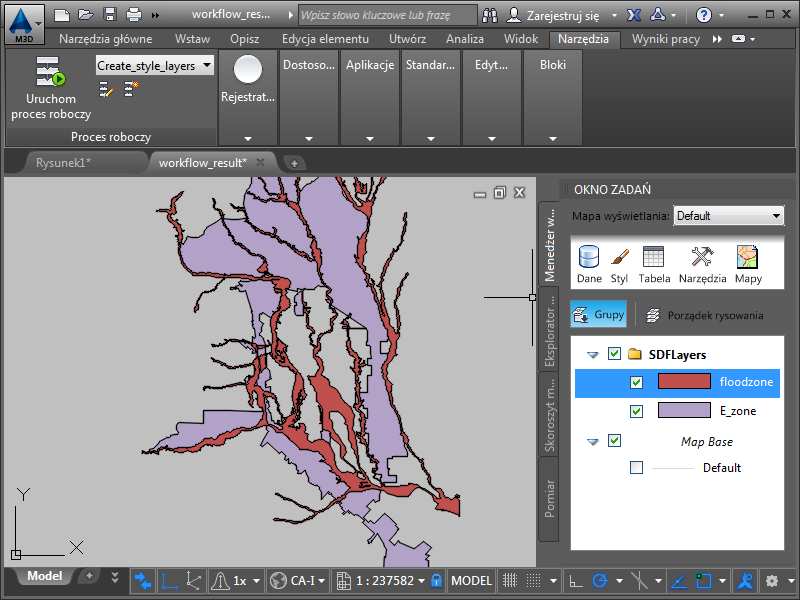
Do mapy zostały dodane warstwy i są one przechowywane w utworzonej grupie.